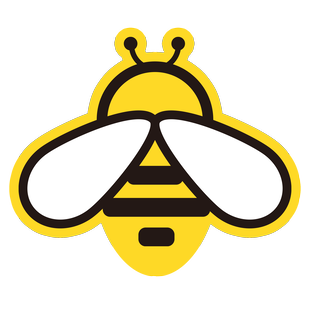常见问题
这里汇集了用户在使用 Paste 过程中可能遇到的一些常见问题及其解答。
基础使用问题
如何启动 Paste?
安装完成后,Paste 会自动在系统托盘(Windows)或菜单栏(macOS)中运行。您可以通过以下方式打开主界面:
- Windows: 按下
Alt + V快捷键(默认) - macOS: 按下
Option + V快捷键(默认,可根据您的系统设置调整) - 或点击系统托盘/菜单栏图标
为什么有时候复制的内容没有出现在 Paste 历史记录里?
可能的原因包括:
- Paste 未运行或剪贴板监听功能被关闭。
- 复制的内容被设置的“忽略规则”或“隐私模式”过滤掉了。
- 应用权限不足,无法监听到剪贴板变化(尤其在 macOS 上需要辅助功能权限)。
- 复制的内容格式过于特殊或过大,超出了处理范围。
为什么有时候复制的内容没有同步到其他设备?
以下情况可能导致内容未能成功同步:
- 网络连接问题:请检查当前设备的网络连接是否正常。
- 账号未登录:确保所有需要同步的设备都登录了同一个 Paste 账号。
- 同步开关关闭:检查设置中对应设备的同步开关是否开启。
- 内容大小超限:如果要同步的文件或图片大小超过了您在设置中设定的限制(或会员等级限制)。
- 关键词过滤:检查是否设置了关键词过滤规则,导致该内容被阻止同步。
- 服务器问题:极少数情况下可能是服务端临时故障。
如何管理同步的设备?
- 打开 Paste 设置界面。
- 切换到 “设备管理” 选项卡。
- 在这里您可以看到所有已登录并关联此账号的设备列表及其在线状态。
- 您可以为设备重命名,或点击设备旁边的按钮(通常是“解除绑定”或类似操作)来断开该设备与您账号的同步连接。
功能使用
如何固定(收藏)常用的剪贴板内容?
- 打开 Paste 主界面,找到您想要固定的那条历史记录。
- 将鼠标悬停在该条目上。
- 通常会显示一个星图标或者“收藏”按钮,点击它。
- 被固定的内容会出现在“收藏”分类中,并且在主列表里可能会置顶显示(具体行为取决于设置)。
为什么有些图片无法预览或同步?
- 大小限制:图片文件大小可能超过了您在设置中配置的同步大小限制。
- 格式不支持:虽然支持常见格式(PNG, JPG 等),但某些非常规或损坏的图片格式可能无法正确处理。
- 网络问题:同步大图片需要稳定的网络连接和足够的带宽。
- 存储空间:云端存储空间不足。
性能优化
软件感觉有点卡顿或占用内存过大怎么办?
- 调整历史记录数量:在设置中,减少“历史记录保留数量”或缩短“历史记录保留时间”(如从“永久”改为“30 天”)。
- 清理历史记录:手动或定期清理不再需要的旧剪贴板记录,特别是大的图片或文件记录。
- 关闭非必要功能:如果您不需要某些高级功能(如划词翻译、图片自动 OCR 等),可以在设置中将其关闭。
- 检查版本更新:确保您使用的是最新版本的 Paste,开发者可能在新版本中进行了性能优化。
- 重启应用/电脑:简单的重启有时能解决临时的性能问题。
如何提升跨设备同步速度?
- 确保网络环境良好:使用稳定且速度较快的 Wi-Fi 或有线网络。
- 优化同步内容:
- 在设置中,调整同步文件/图片的大小上限,避免同步过大的内容。
- 配置不同步某些类型的内容(如文件)。
- 选择合适的服务器节点(如果应用提供此选项):选择地理位置离您较近的同步服务器。
- 避开高峰时段:如果网络拥堵,尝试在网络负载较低的时段进行大量同步。
- 关闭其他占用带宽的应用:如下载工具、在线视频等。
其他问题
Paste 支持哪些操作系统?
目前官方主要支持:
- Windows: Windows 10 及以上版本
- macOS: macOS 10.15 及以上版本
请留意官方发布的最新兼容性信息。
我的剪贴板数据安全性如何保证?
Paste 非常重视用户数据安全:
- 传输加密:所有账号相关和同步数据在设备与服务器之间传输时,均采用行业标准的加密方式(如 SSL/TLS)。
- 本地加密:存储在本地设备上的敏感数据(如历史记录数据库)会进行加密处理。
- 隐私设置:提供关键词过滤、忽略特定应用等功能,保护您的隐私。
- 云端安全:如果使用云同步,服务端也会采取相应的安全措施保护存储的数据。
- 远程登出:支持在设备管理中远程登出其他设备。
如何备份我的 Paste 数据?
Paste 的数据备份主要依赖于云同步:
- 登录账号后,您的剪贴板历史记录(文本、图片信息等,文件本身可能根据设置决定是否同步)会自动加密存储在云端。
- 当您在新的设备上登录同一个账号时,云端的数据会自动同步到新设备上。
- 因此,无需用户手动执行额外的备份操作,保持账号登录和网络连接即可实现数据的备份与恢复。
遇到其他问题怎么办?
如果您的问题未能在此处找到答案,可以通过以下途径获取帮助:
- 联系客服支持:发送邮件至官方支持邮箱:
support@nbhive.com。 - 关注官方渠道:通过产品的官方网站或社交媒体账号获取最新信息和支持渠道。
提示
建议您在使用中遇到问题时,首先检查网络连接、账号登录状态以及相关设置。许多常见问题都可以通过简单的检查和调整得以解决。